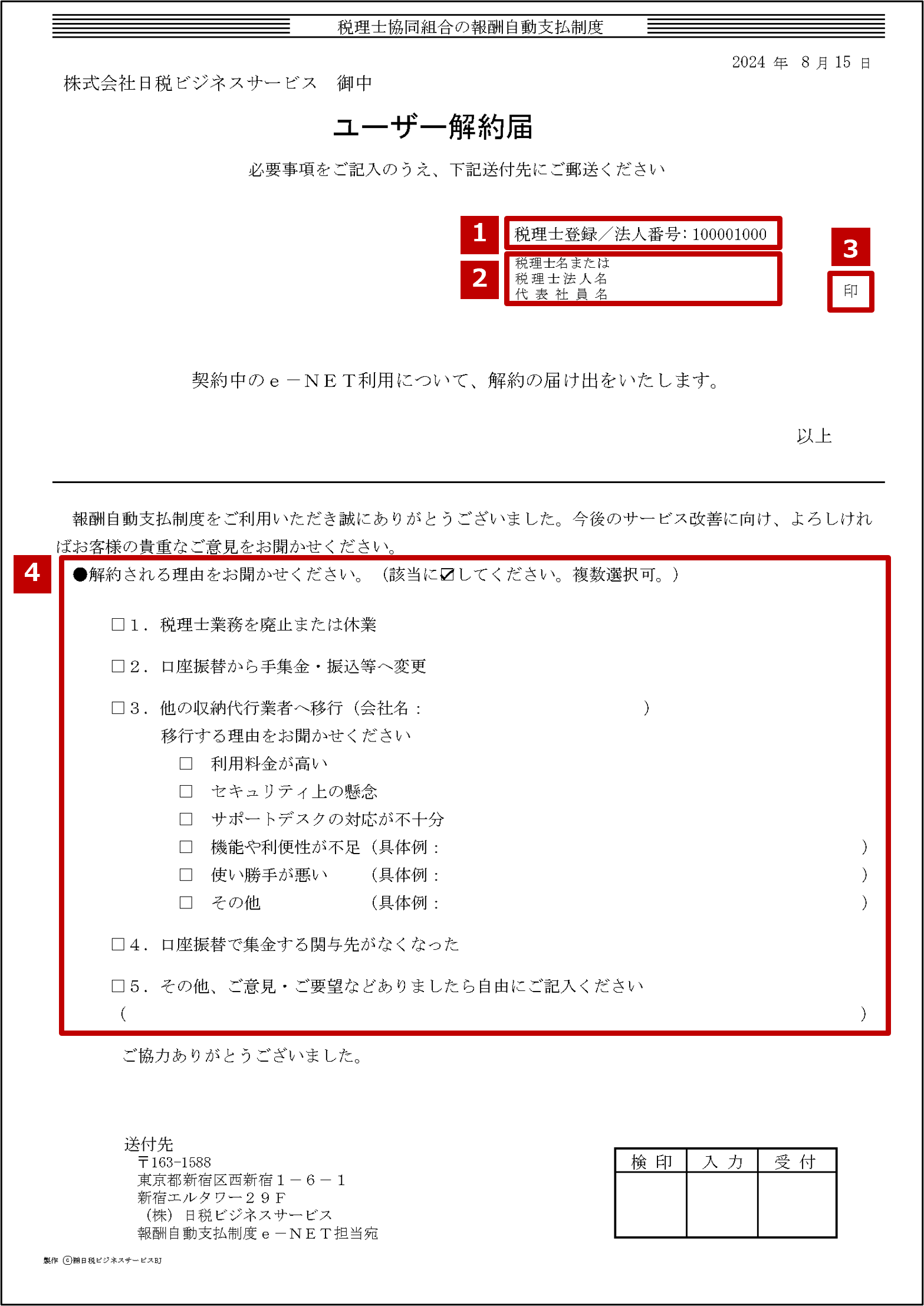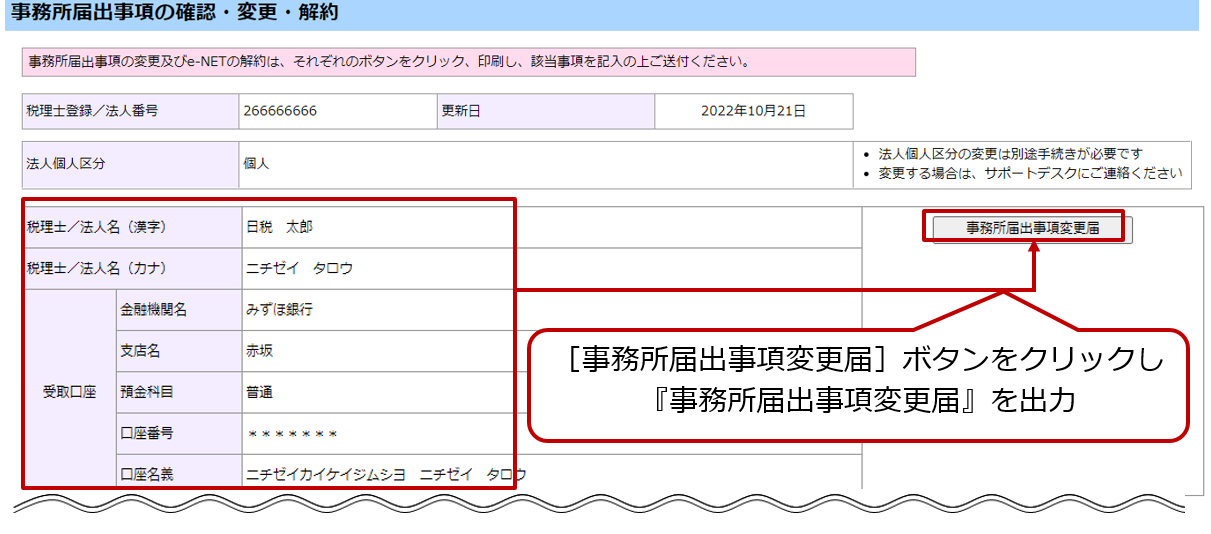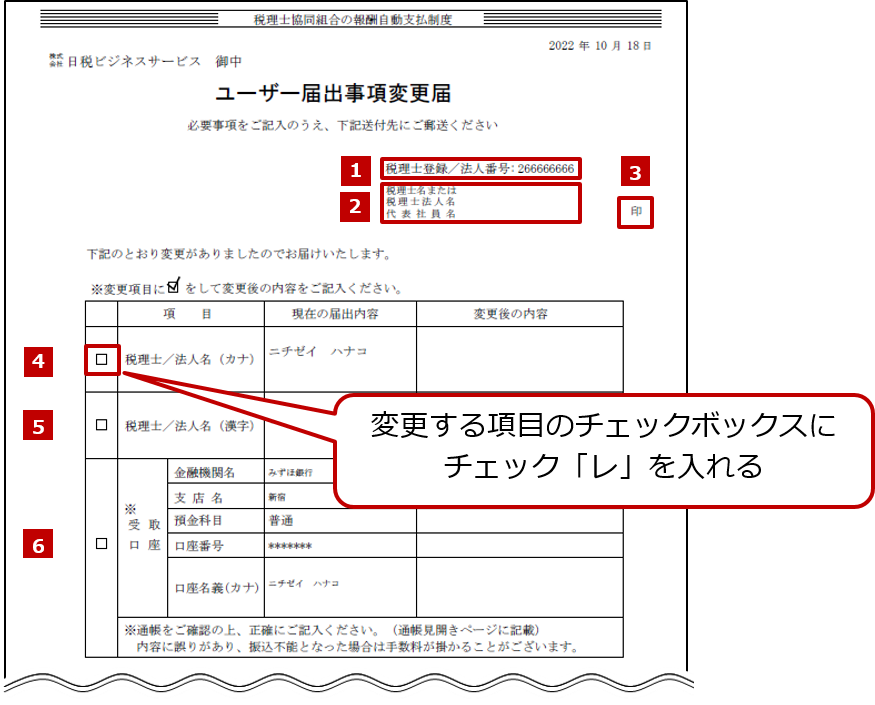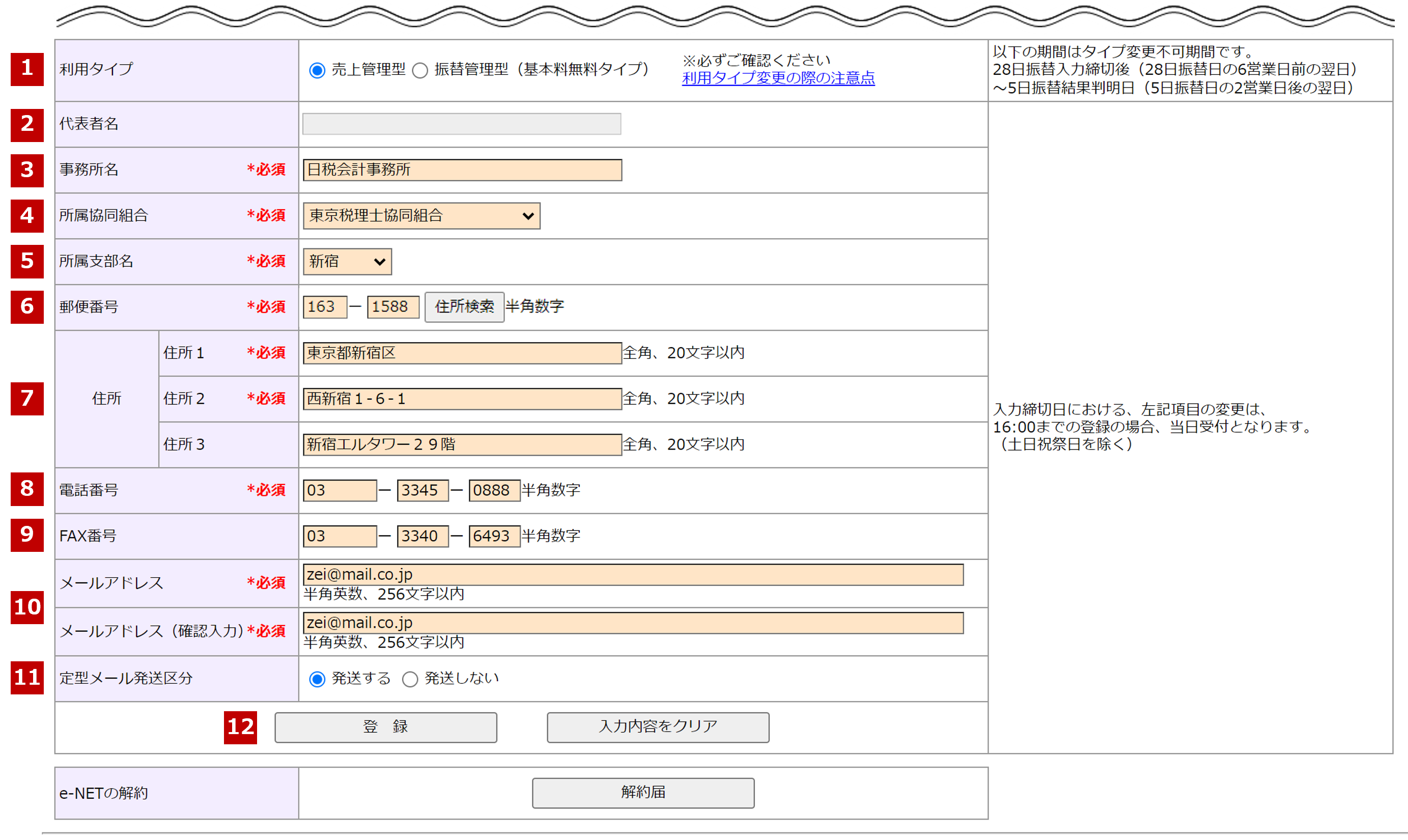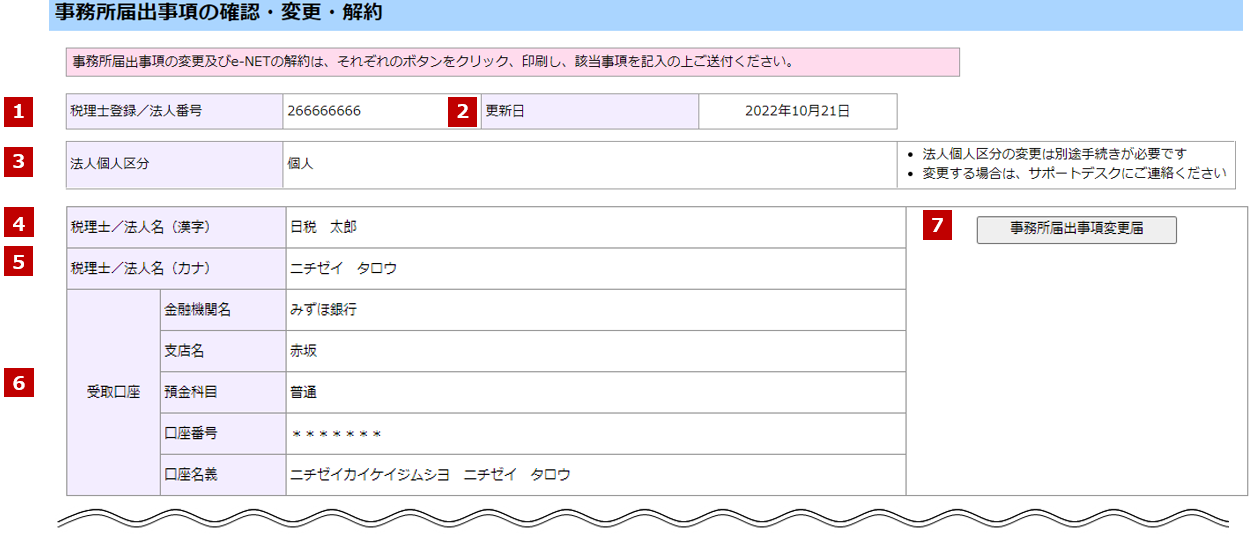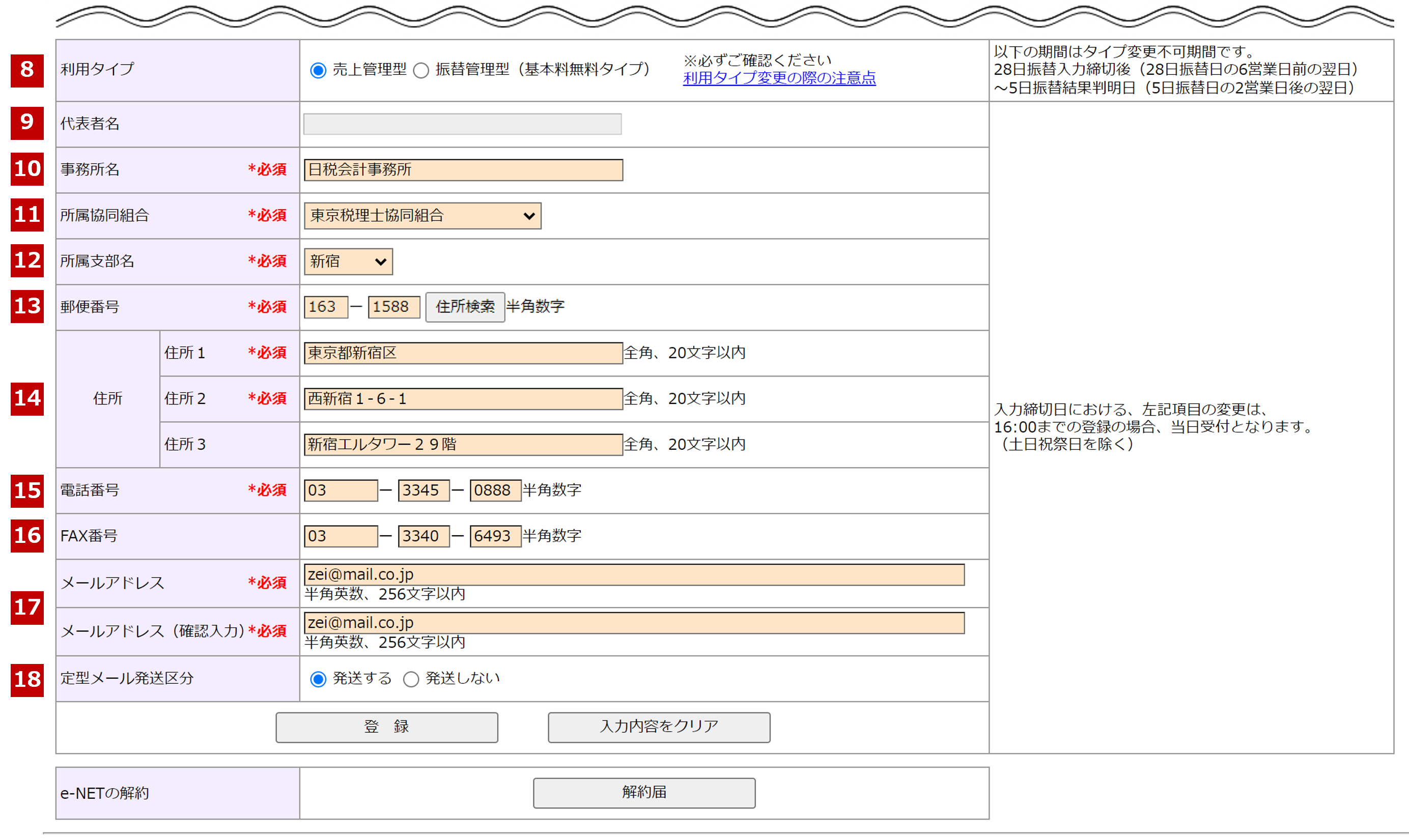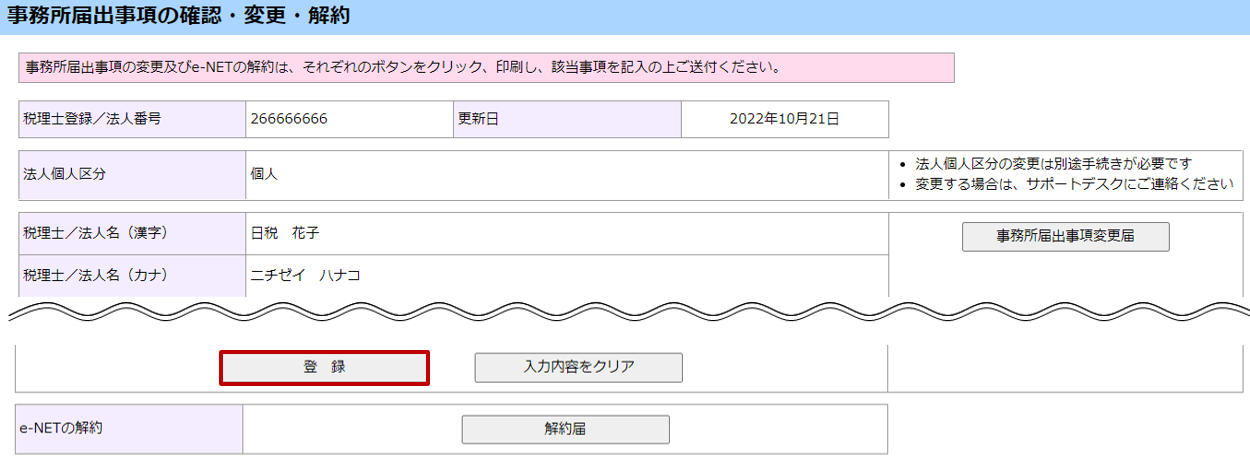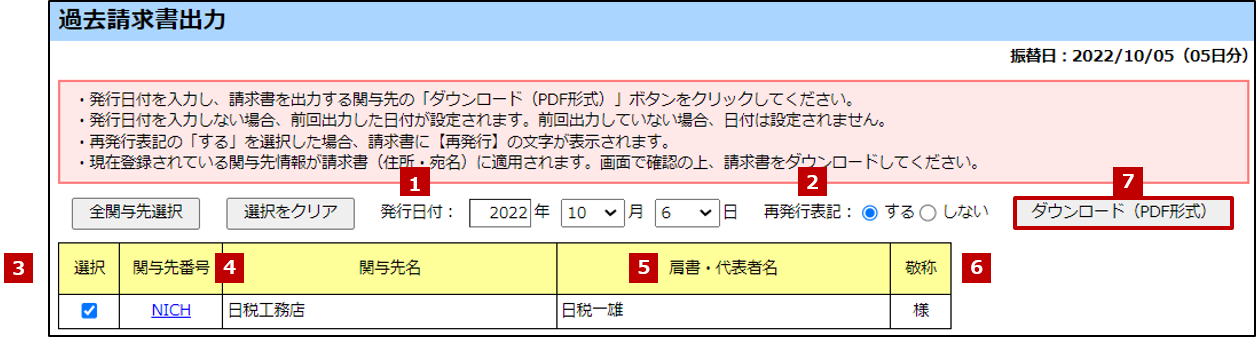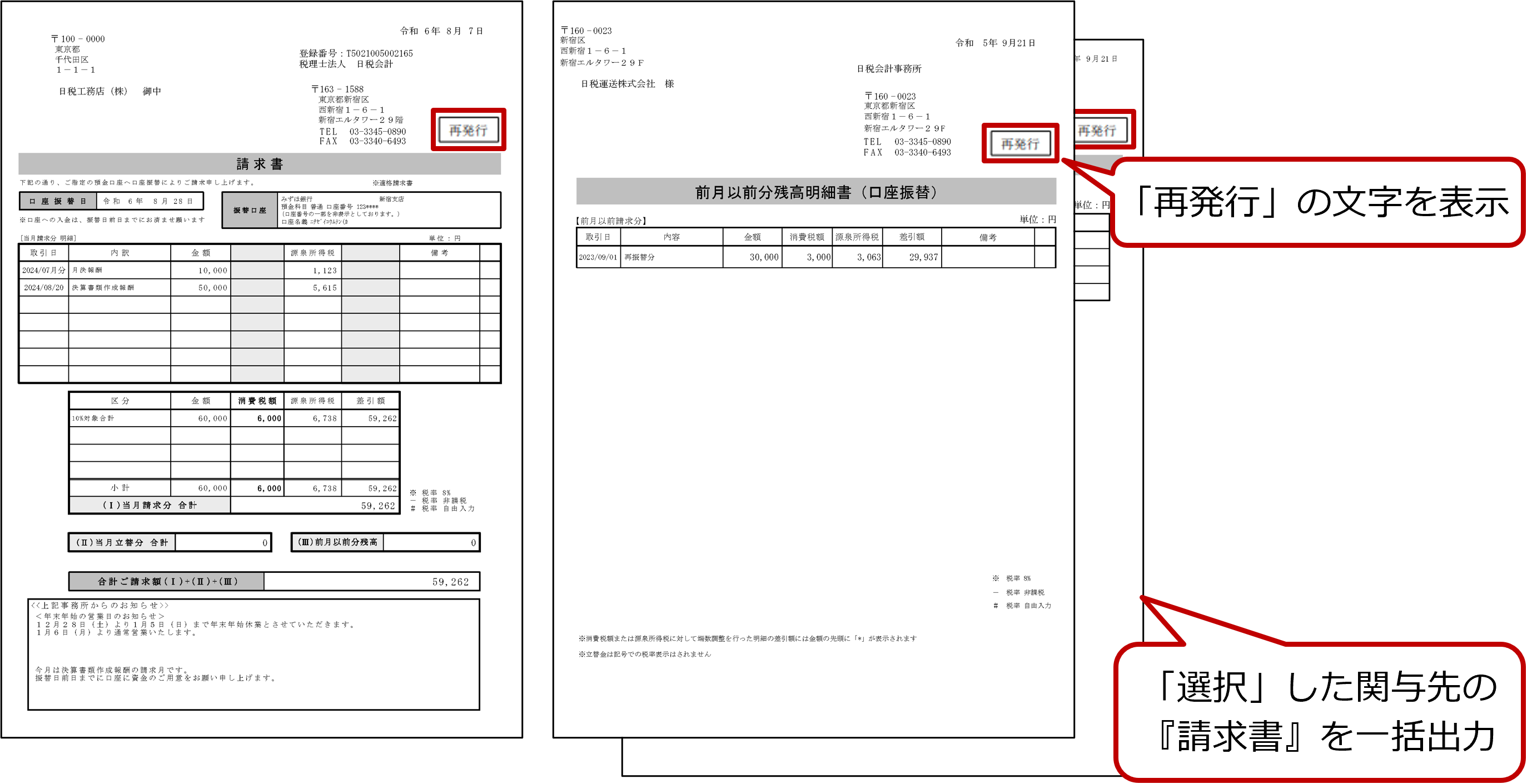振替結果の確認方法について説明します。
[振替結果の確認と再振替の設定変更]画面で関与先ごとの振替結果を確認します。「関与先名」または「関与先番号」をクリックし、[関与先の振替結果の確認]画面で振替結果の詳細を確認することもできます。
- [振替結果の確認と再振替の設定変更]画面
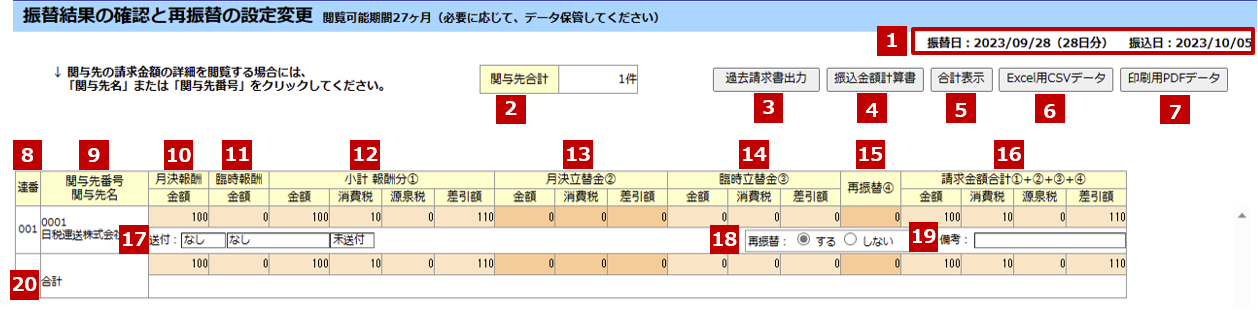
| No. | 項目 | 記入内容 |
| 振替日・振込日 | [メニュー]画面で選択した「振替日」と「振込日」が表示されます。 | |
| 関与先合計 | [振替結果の確認と再振替の設定変更]画面に表示された関与先の件数です。 | |
| 過去請求書出力 | [過去請求書出力]ボタンをクリックすると、[過去請求書出力]画面が表示され、[選択]欄でチェックした関与先の『請求書』をPDF形式で一括出力できます。詳細は「11.2.1過去請求書の出力方法」を参照してください。 | |
| 振込金額計算書 | [振込金額計算書]ボタンをクリックすると、『振込金額計算書』をPDF形式で出力できます。詳細は「11.3振込金額計算書・【報酬自動支払制度】手数料等請求書」を参照してください。 | |
| 合計表示 | [合計表示]ボタンをクリックすると、[振替結果合計の確認]画面が表示され、振替日の「請求分」「入金分」「振替不能分」を確認できます。 | |
| Excel用CSVデータ | [Excel用CSVデータ]ボタンをクリックすると、「振替結果確認一覧」をCSV形式で出力できます。 | |
| 印刷用PDFデータ | [印刷用PDFデータ]ボタンをクリックすると、「振替結果確認一覧」をPDF形式で出力できます。 | |
| 連番 | [振替結果の確認と再振替の設定変更]画面の表示番号です。 | |
| 関与先番号・関与先名 | 関与先番号と関与先名が表示されます。「関与先名」または「関与先番号」をクリックすると、[関与先の振替結果の確認]画面が表示され、振替結果の詳細を確認できます。 | |
| 月決報酬 | 請求した「月決報酬金額」が表示されます。 | |
| 臨時報酬 | 請求した「臨時報酬金額」が表示されます。 | |
| 小計 報酬分① | 月決報酬と臨時報酬の小計が表示されます。 | |
| 月決立替金② | 請求した「月決立替金額」が表示されます。 | |
| 臨時立替金③ | 請求した「臨時立替金額」が表示されます。 | |
| 再振替 | 請求した「再振替金額」が表示されます。 | |
| 請求金額合計①+②+③+④ | 関与先ごとの請求合計額が表示されます。 | |
| 送付: | 『請求書』メール、『振替のお知らせ』ハガキの送付条件が表示されます。 | |
| 再振替: | 次回再振替を「する」または「しない」を設定できます。 | |
| 備考: | 振替できなかった関与先は不能理由が表示されます。 | |
| 合計 | すべての関与先の合計額が表示されます。 |
- [関与先の振替結果の確認]画面
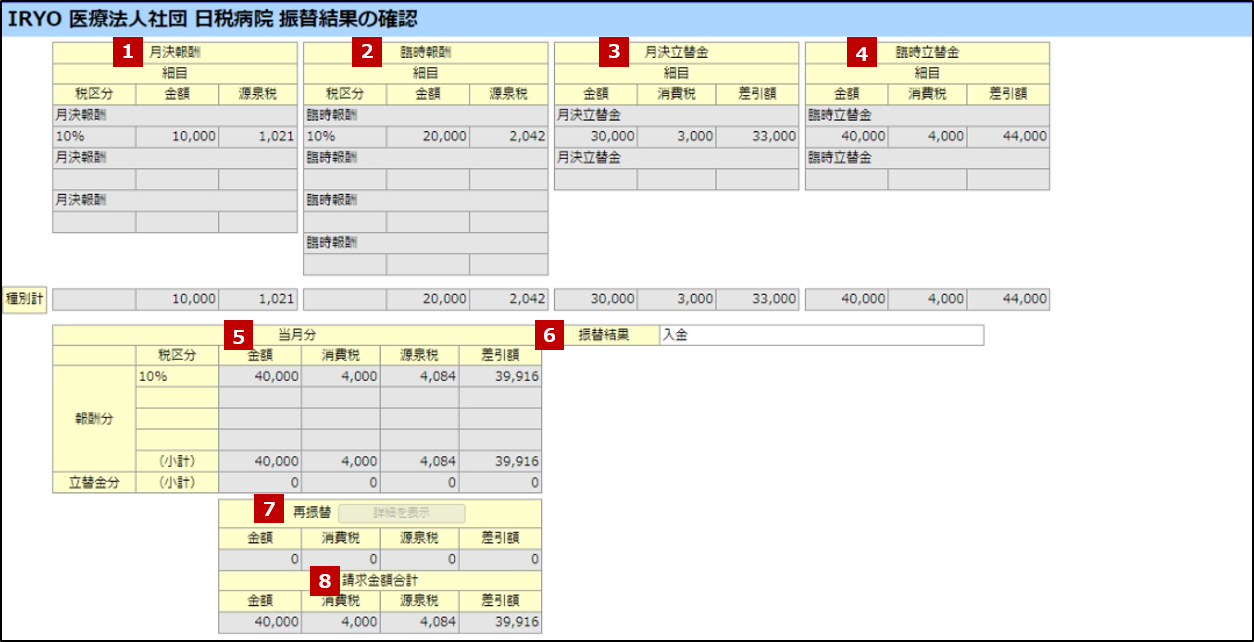
| No. | 項目 | 記入内容 |
| 月決報酬 | 請求した「月決報酬金額」が表示されます。 | |
| 臨時報酬 | 請求した「臨時報酬金額」が表示されます。 | |
| 月決立替金 | 請求した「月決立替金額」が表示されます。 | |
| 臨時立替金 | 請求した「臨時立替金額」が表示されます。 | |
| 当月分 | 再振替を除く当月請求した請求金額が表示されます。 | |
| 再振替 | 現在までの再振替分の請求金額が表示されます。[詳細を表示]ボタンをクリックすると、過去11年2カ月分の再振替詳細が一覧で表示されます。 | |
| 請求金額合計 | 5~6の請求金額の合計額が自動で表示されます。 | |
| 振替結果 | 振替できた関与先は「入金」、振替できなかった関与先は「不能その他」と表示されます。 |